Dernière modification : 17 septembre 2021
Vous souhaitez créer un compte sur un site ou une plateforme ? Ce tutoriel explique les étapes pour la création d’un compte utilisateur en prenant comme exemple la plateforme Doctolib. Le principe général sera globalement le même sur les autres sites / plateformes.
Prérequis
- Utiliser un ordinateur, tablette ou smartphone
- Disposer d’une connexion Internet
- Posséder une adresse mail
Pour créer un compte sur un site ou une plateforme, vous devez obligatoirement avoir une adresse mail avec son mot de passe associé.
En effet, lors de la création de votre espace utilisateur, vous devrez la renseigner puis consulter votre service de messagerie pour confirmer l’inscription au site ou à la plateforme.
Pas à Pas
Étape 1 : se rendre sur le site pour créer un compte
Nous prendrons ici pour exemple la création d’un compte utilisateur sur la plateforme Doctolib.
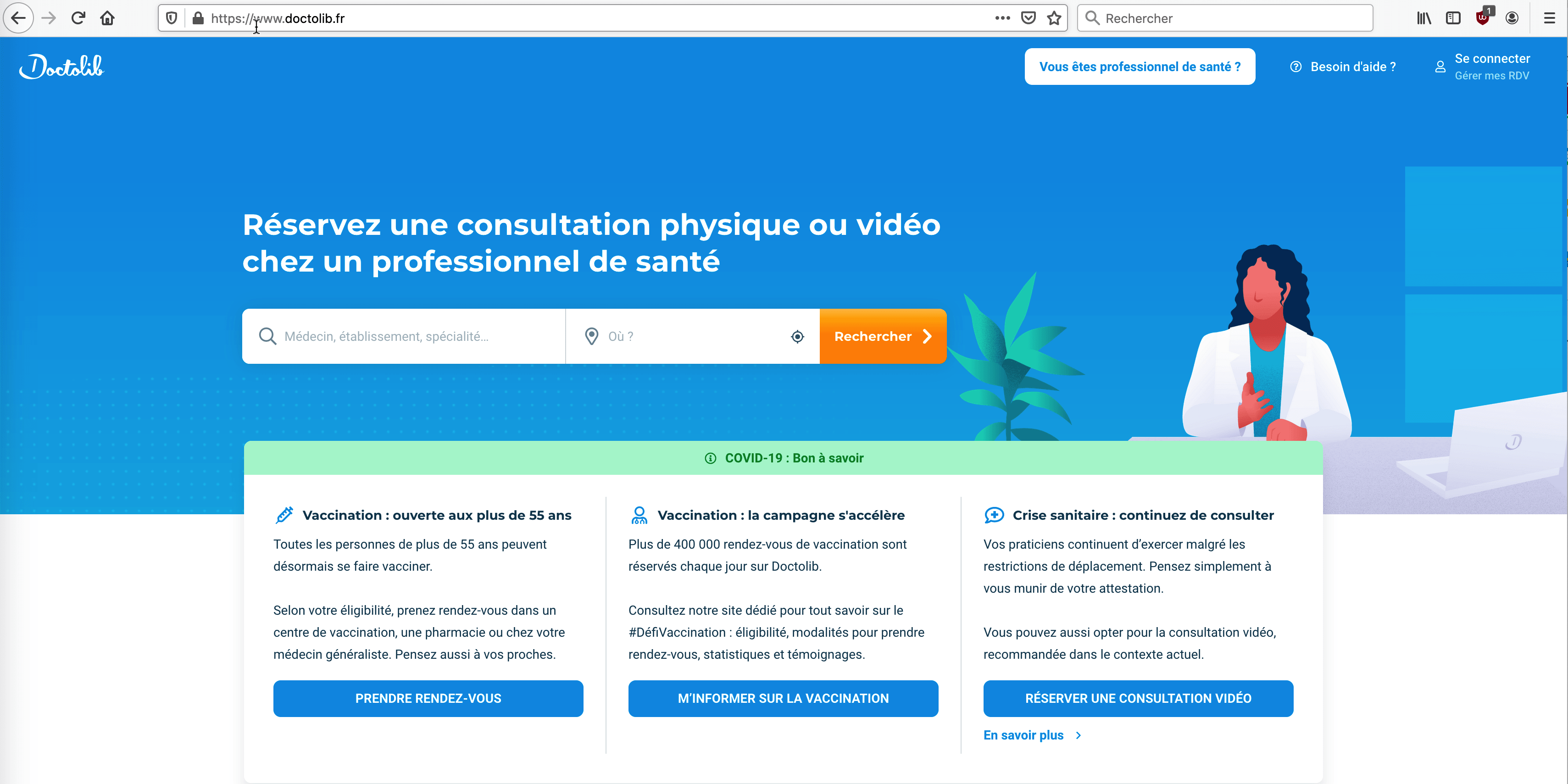
Étape 2 : demander la création de compte
Sur la page d'accueil du site ou de la plateforme, trouvez le lien ou bouton permettant de se connecter et/ou de créer un nouveau compte.
Dans l'exemple de Doctolib, cliquez sur le lien Se connecter.

Vous serez redirigés sur une page afin de vous connecter si vous avez déjà un compte. Si vous n’en avez pas encore, repérez le bouton ou le lien d’inscription, de création de nouveau compte.
Sur Doctolib, il s'agit du lien S’INSCRIRE situé en dessous de Nouveau sur Doctolib ? Cliquez donc sur le lien S’INSCRIRE.
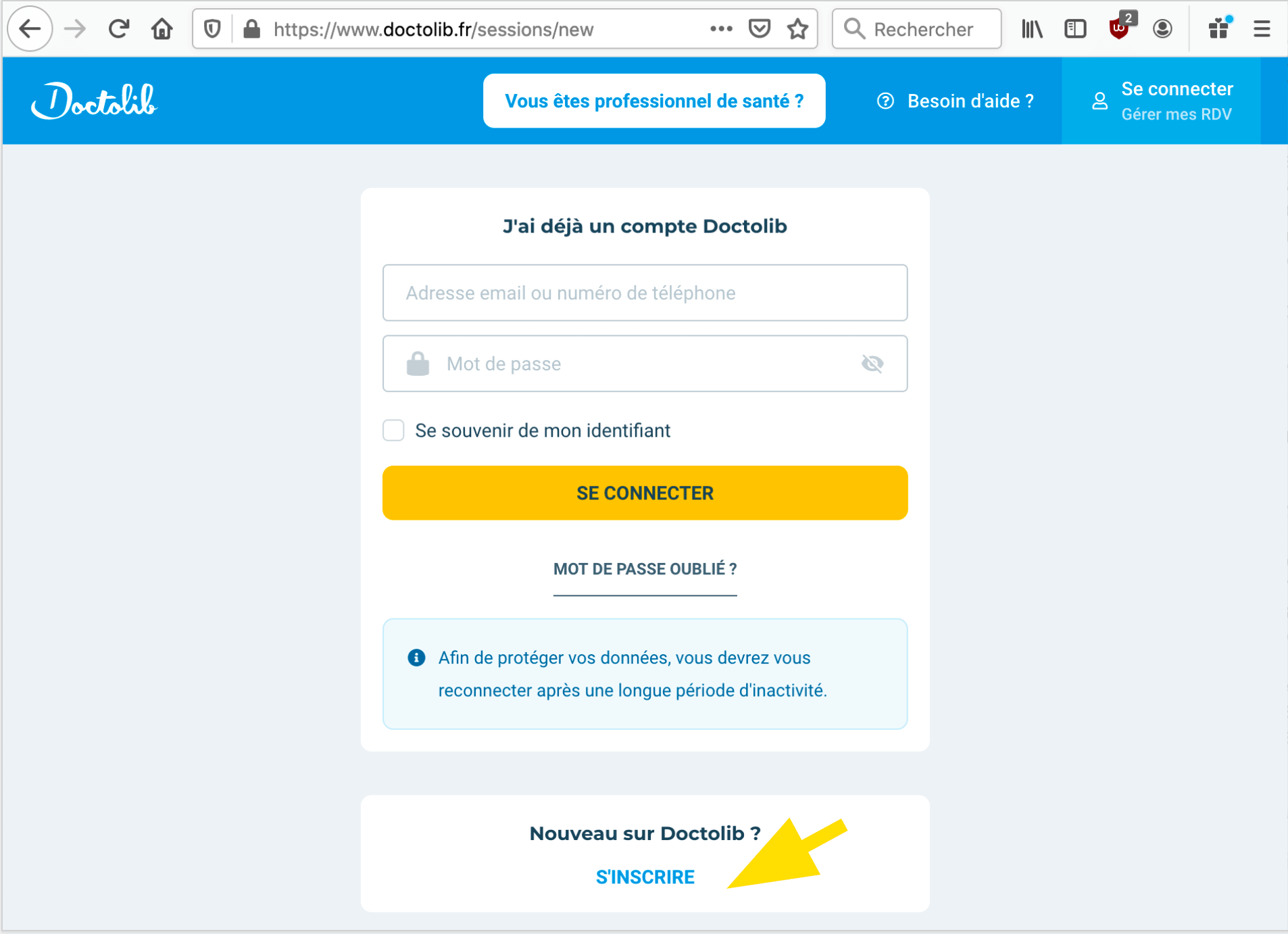
Étape 3 : renseigner les informations demandées
Généralement, lors de la création d’un compte utilisateur, vous devez renseigner certaines informations : adresse mail, nom, prénom, numéro de téléphone, date de naissance… La liste n’est pas exhaustive ! Et elle diffère selon les sites et plateformes.
Pensez également à créer un mot de passe sécurisé spécifiquement pour ce site ou cette plateforme.
Dans cet exemple, Doctolib vous demande de saisir votre numéro de téléphone (portable ou fixe), votre adresse mail (à réécrire/confirmer afin d’éviter les erreurs de saisie).
Puis, choisir un mot de passe répondant à certains critères afin d’en garantir la sécurité (par exemple : contenir à la fois des minuscules, des majuscules, des caractères spéciaux, des chiffres…).
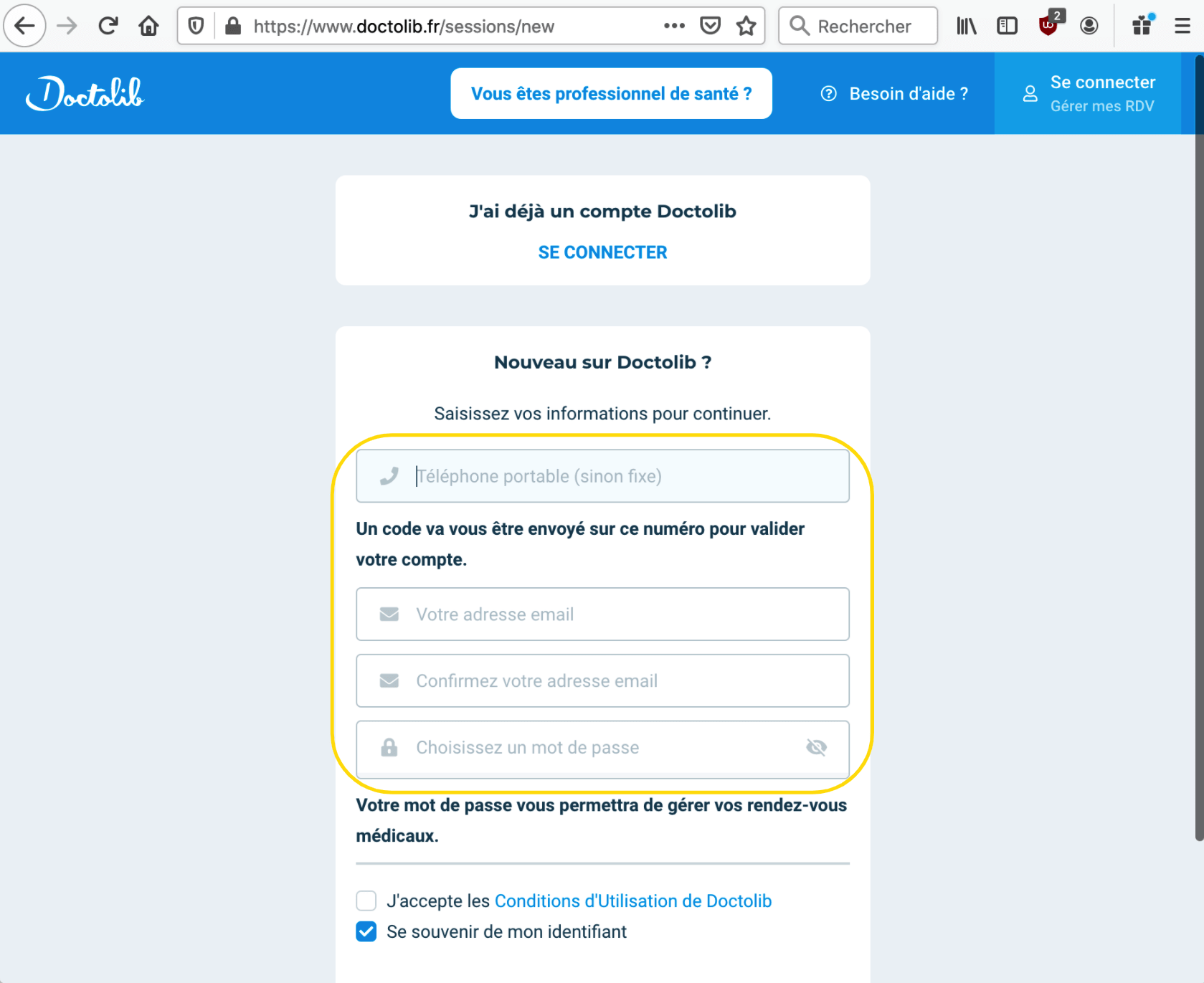
Lisez et acceptez les Conditions Générales d’Utilisation (CGU) du site ou de la plateforme, souvent représentées par une case à cocher et un lien cliquable renvoyant vers une page avec le détail des Conditions Générales d’Utilisation.
Dans cet exemple de Doctolib, cliquez sur le lien Conditions d’Utilisation de Doctolib. Cochez ensuite la case J’accepte les Conditions d’Utilisation de Doctolib.
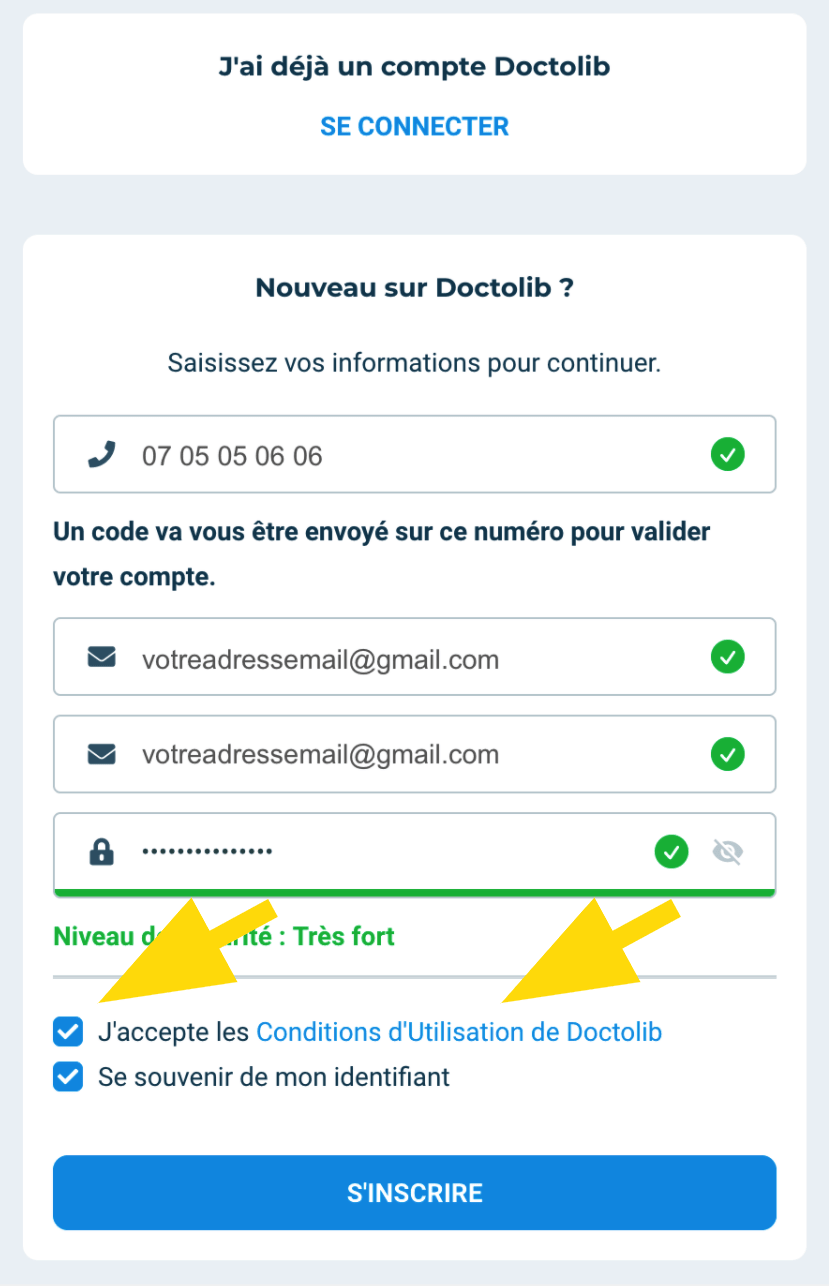
Des sites proposent de mémoriser l’identifiant renseigné pour vous éviter de le ressaisir.
Dans cet exemple, cochez Se souvenir de mon identifiant pour enregistrer, sinon décochez la case.
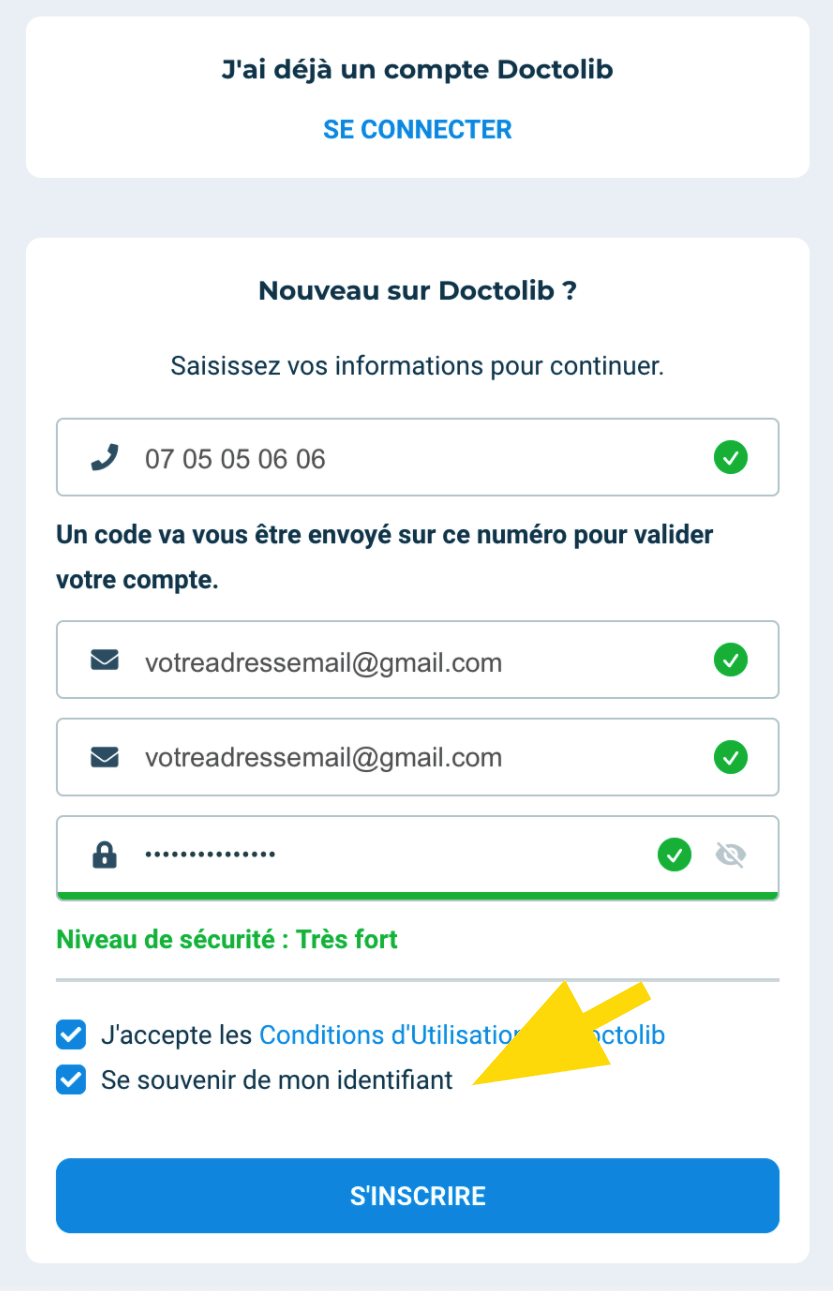
Il est maintenant fréquent d’avoir accès au détail de traitement de vos données personnelles dès la création de votre compte.
Dans cet exemple Doctolib, une nouvelle fenêtre s’ouvre. Cliquez sur le lien politique de protection de données personnelles ouvrant une nouvelle page Internet. Puis sur le bouton J’ACCEPTE si vous êtes d’accord pour continuer votre inscription/création de compte.
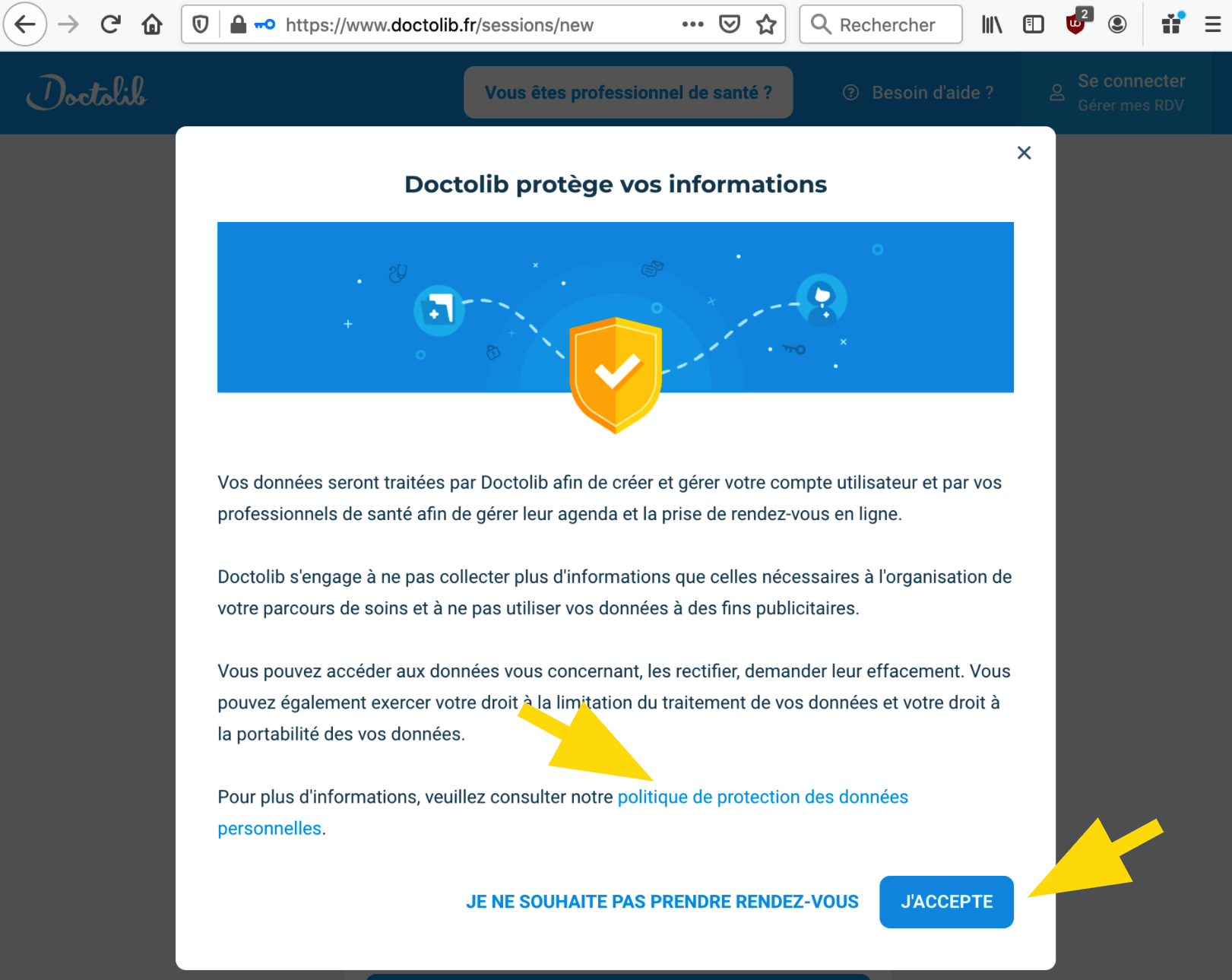
Sur certains sites, un petit outil CAPTCHA ou re-CAPTCHA apparait pour prouver que vous n'êtes pas un robot. Dans ce cas, lisez et suivez les instructions données (soit cocher une case, soit cliquer sur les photos correspondant à une description donnée).
Exemple de Captcha :
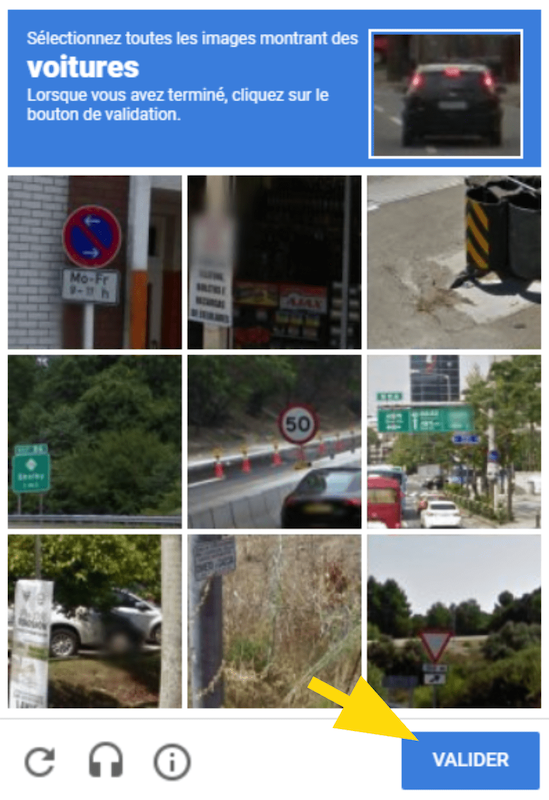
Étape 4 : saisir le code envoyé
Lors d’une création de compte, pour renforcer sa sécurité, des sites ou plateformes envoient un code sur le numéro de téléphone renseigné.
Ici dans l'exemple de Doctolib, saisissez le code communiqué puis cliquez sur le bouton VALIDER.
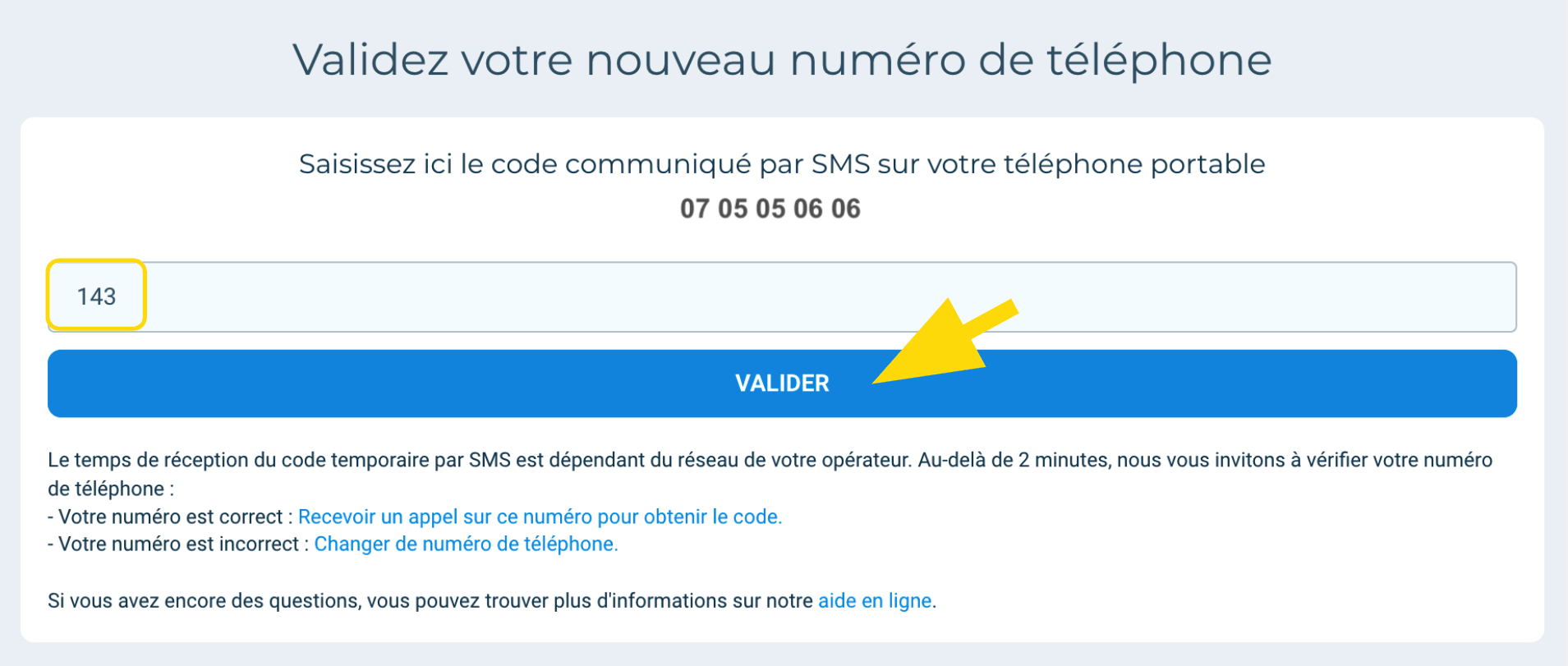
Étape 5 : confirmer la création du compte
Une fois le compte créé, vous recevrez un mail de confirmation d’inscription. Il contient généralement un lien/bouton sur lequel vous devrez cliquer pour valider définitivement la création de votre compte.
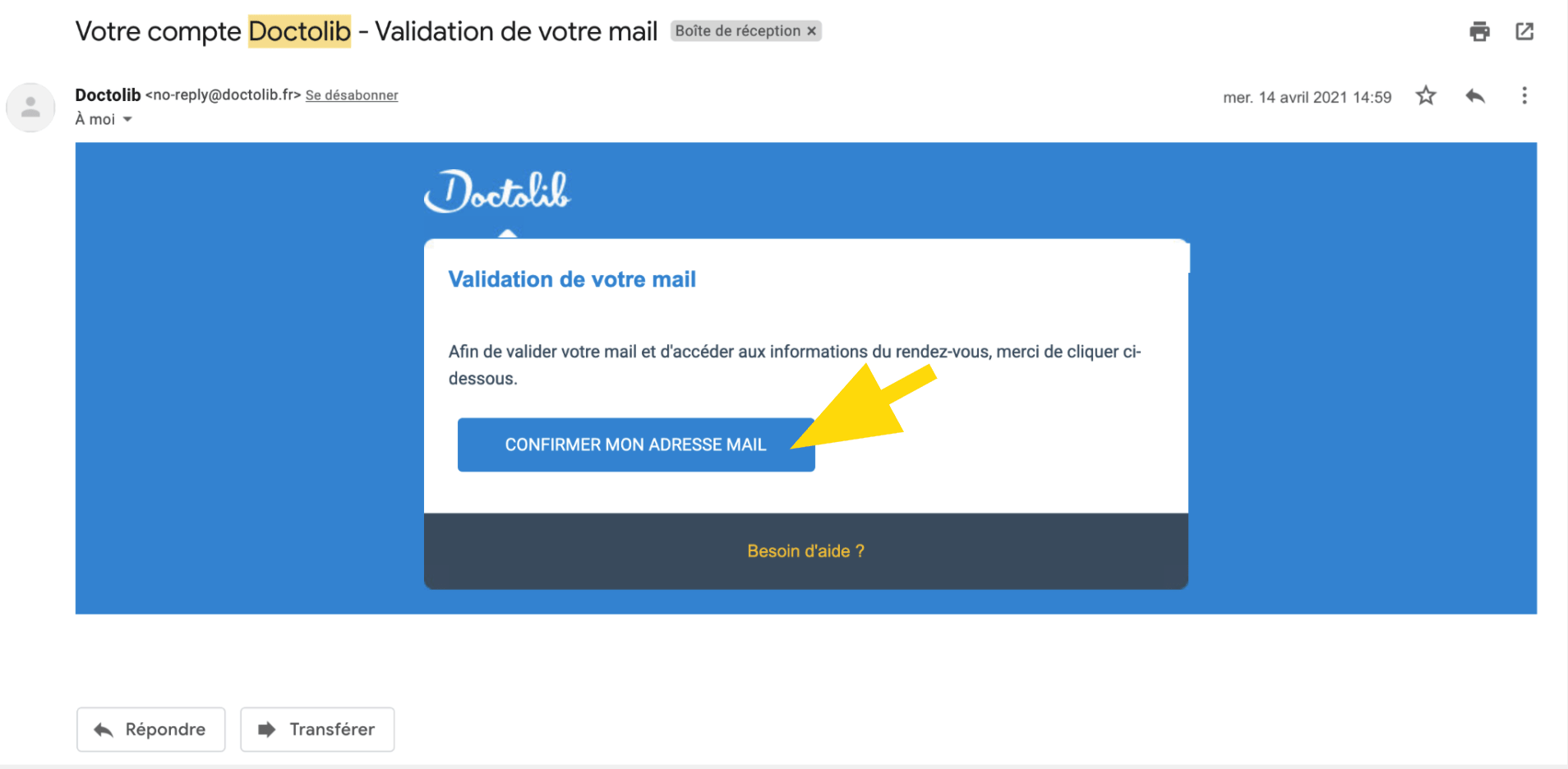
Étape 6 : se connecter au site ou à la plateforme
Pour vous connecter au site ou à la plateforme, reprenez les étapes 1 et 2 et renseignez vos identifiant et mot de passe de connexion.
L’identifiant correspond souvent à votre adresse mail.
Le mot de passe est celui que vous avez créé au moment de l’inscription.
À SAVOIR
Chaque site/plateforme a sa propre interface, c’est-à-dire une présentation et des boutons, indications, liens, etc. spécifiques pour effectuer des actions. Souvent, il existe des tutoriels afin de mieux comprendre le fonctionnement du site/de la plateforme. N’hésitez pas à les consulter.
Liens Utiles
Licence
Ce tutoriel est mis à disposition sous les termes de la Licence Ouverte 2.0 (ou cc by SA) Ce tutoriel a été produit dans le cadre du projet Solidarité Numérique. L’objectif est d’accompagner les citoyens dans leurs besoins numériques. Tous les éléments reproduits dans les captures d’écran sont la propriété des sites desquels ils sont tirés.
Dernière modification : 17 septembre 2021












